Обзор возможностей iMovie: как пользоваться программой
Вполне возможно, что на жёстком диске накопилась куча фотографий, которые нуждаются в обработке или систематизации. А, может, у вас есть некоторое количество коротких видео с отпусков или мероприятий, которые можно объединить в один хороший кинофильм. Но многие не знают, какой программой нужно пользоваться, чтобы делать сногсшибательной контент. Для этого разработчики Apple потрудились над созданием программы под названием iMovie.
Что такое iMovie?
iMovie — известный всему миру видео редактор. Разработчиком этого приложения является компания Apple Inc, впервые выпустившая его для широкого использования в 1999 году. Программа предназначена для продуктов фирмы Apple и совместима с устройствами Mac, iPhone и iPad.
Для чего нужна программа
В ней можно: обрезать видео, перевернуть его, наложить разнообразную любимую музыку, добавить всевозможные спецэффекты и сохранить полученный результат в цифровом формате. Словом, сделать ваши впечатления и воспоминания в формате видео — шедевром, целым фильмом или клипом, который не стыдно показать друзьям. Пользователи любят эту программу не только потому, что она имеет множество возможностей и инструментов, но ещё и за простоту в использовании.
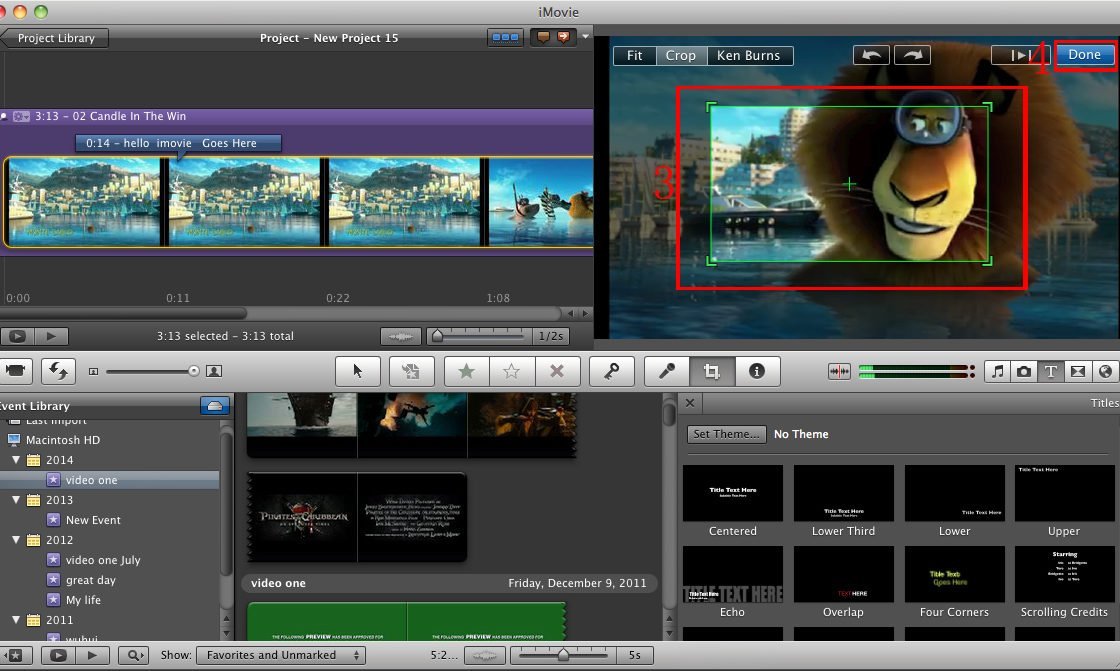
Как скачать и установить
- Программу можно скачать на официальном сайте компании Apple. Если хотите сделать это прямо сейчас, то перейдите по ссылке: Ссылка для скачивания iMovie.
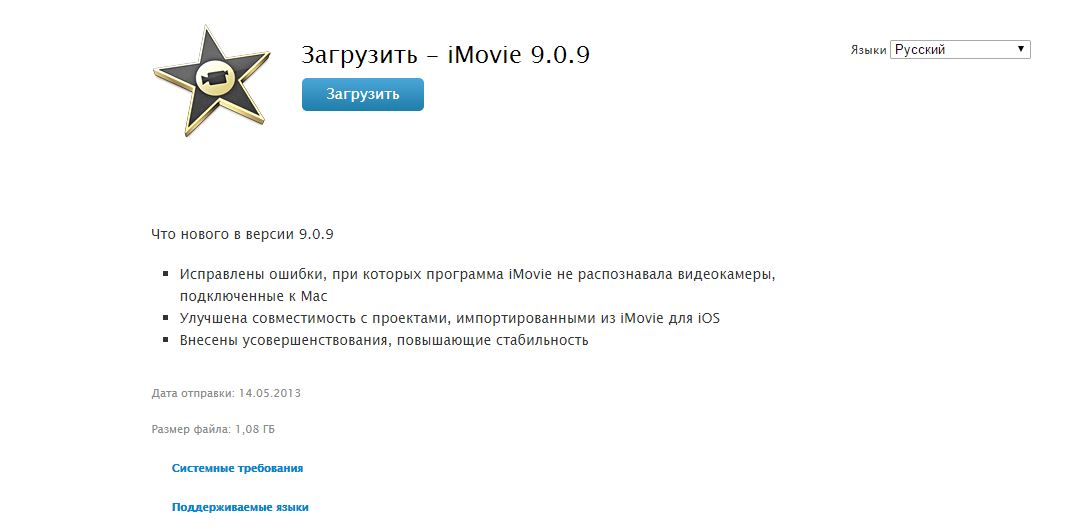
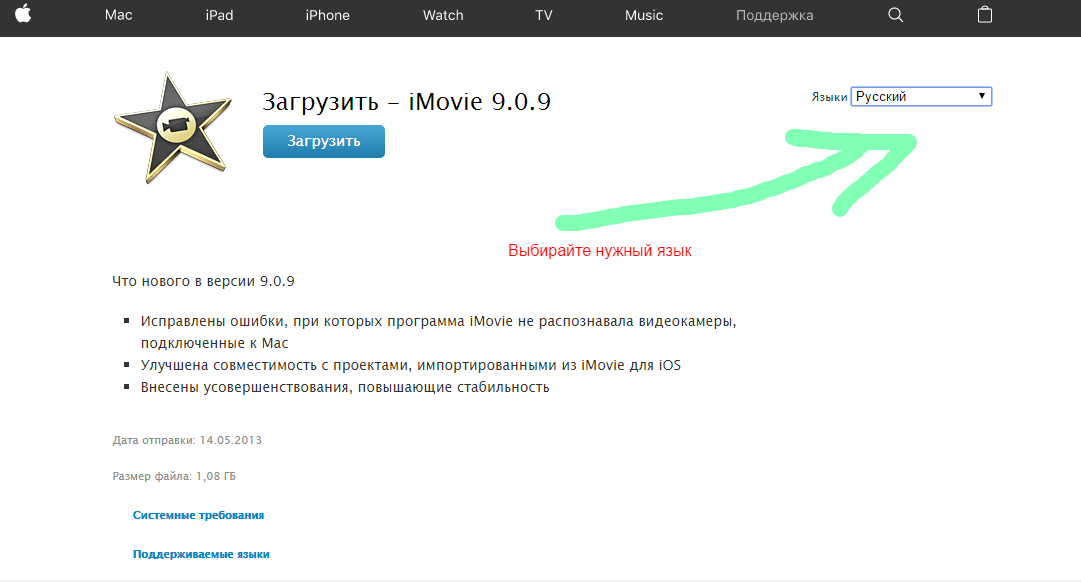
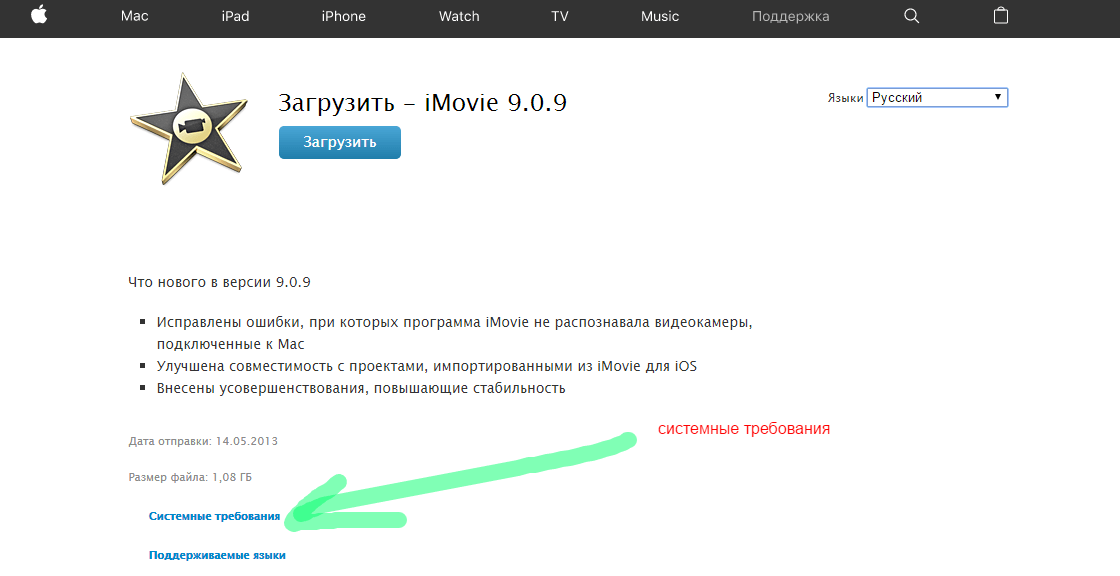
Размер загружаемого файла весит примерно 1 ГБ.
-
На устройства iPhone или iPad удобно будет скачать программу в официальном магазине AppStore.
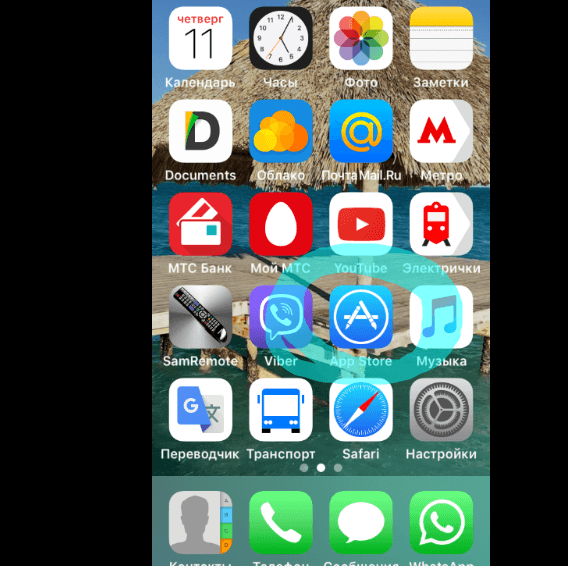
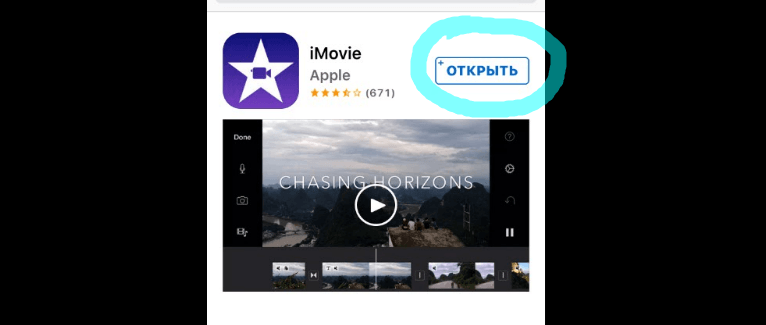
Не советуем для скачивания этого приложения пользоваться сторонними неофициальными сайтами или магазинами приложений, так как они могут в лучшем случае предоставить некорректно работающую программу с неполным функционалом, например, а в худшем — заразить ваше устройство вирусами.
Как пользоваться iMovie на Mac, iPhone и iPad?
Переходим к самому интересному — использованию программы. Здесь мы поочерёдно рассмотрим, как создавать видео, как перевернуть видео, пустить, наоборот, как обрезать видео, как ускорить, замедлить воспроизведение видео, как сохранить проект, полученный видеоролик, как добавить, обрезать и наложить музыку на дорожку, как изменить голос, как очистить медиатеку и другие важные взаимодействия с программой.
Интерфейс программы на Mac, iPhone, iPad не сильно отличается, значки и возможности все одинаковы. Представленные в статье картинки, служащие примером, будут из интерфейса программы iMovie для Mac, но шаги при создании проекта будут одними и теми же на всех устройствах.
Работа с видео
Редактирование файлов всегда целесообразно начать с их загрузки в приложение.
Как создать видео
В программе iMovie можно создавать несколько типов видео: фильм или трейлер.
Для того чтобы начать делать фильм в программе, нужно сначала добавить в неё видео. Сбросьте готовое видео с флеш-карты или через USB-кабель с телефона или камеры.
-
Далее, добавляем желаемое видео в iMovie.
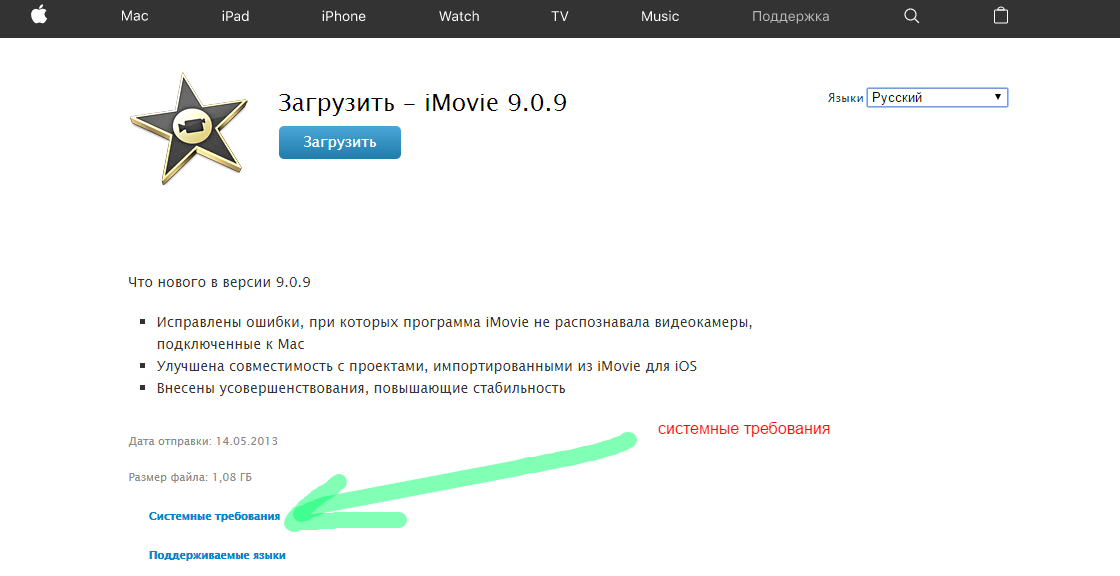
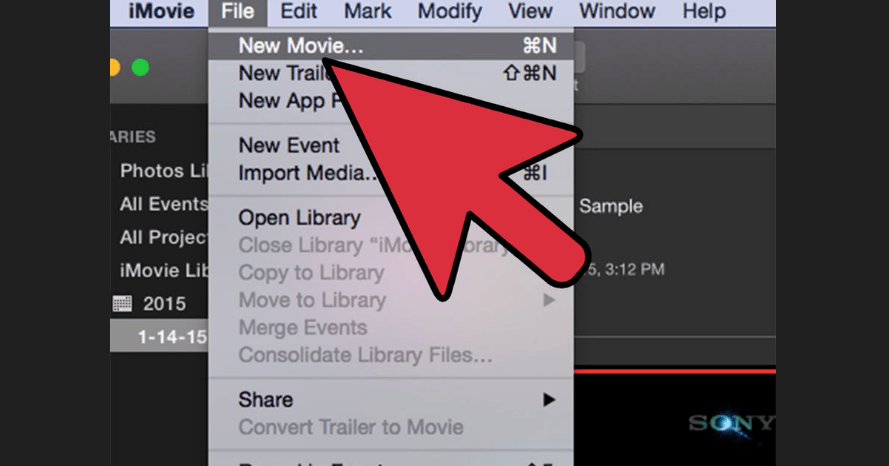
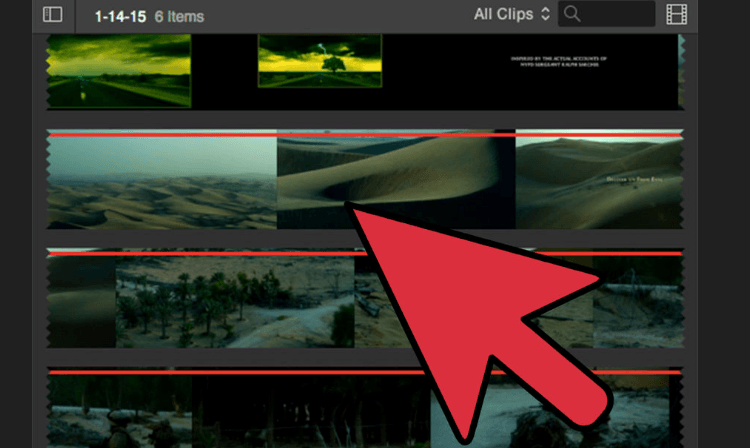
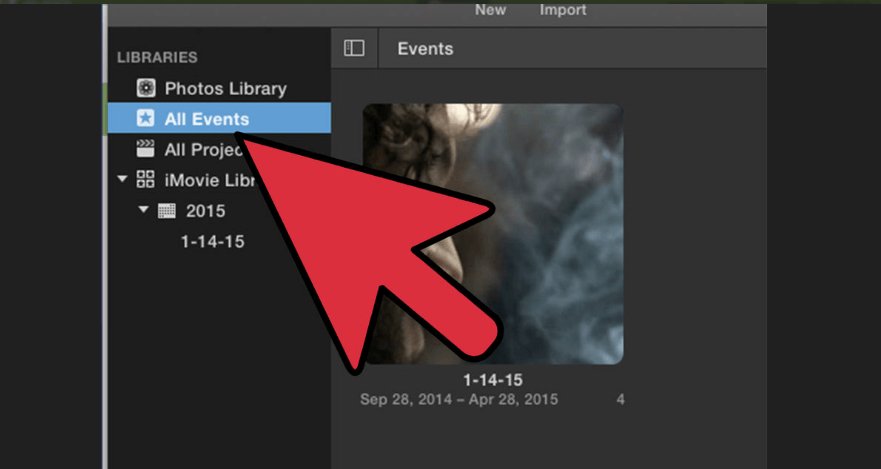
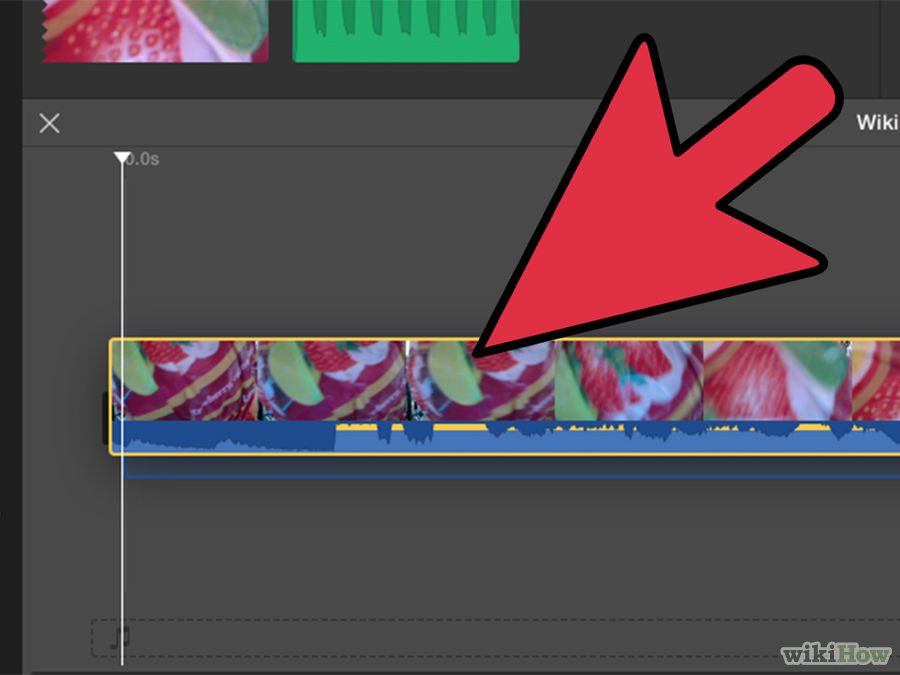

Для добавленного фото устанавливаете длительность его показа в проекте.
Фирменная фишка программы, трейлер, — это короткий видеоролик с заранее выбранным сюжетом в особой стилистике, в котором, как в анонсе фильма, можно перечислить имена героев, вложить определённые небольшие фрагменты, а iMovie автоматически создаст готовую версию.
Как перевернуть видео, пустить наоборот
Следующая важная функция — поворот видео. Чтобы это сделать, нажмите стрелку в верхней части рабочего стола программы.
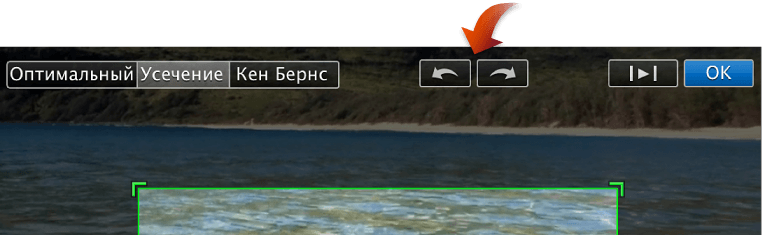
Изображение поворачивается на 90 градусов вправо или влево. Если после поворота появляются чёрные полосы, это значит, что видео стало не соответствовать разрешению (соотношению сторон), которое было выбрано изначально. Поэтому для исправления этого несоответствия, понадобится усечь видео. Кнопка для этого находится в левом верхнем углу.
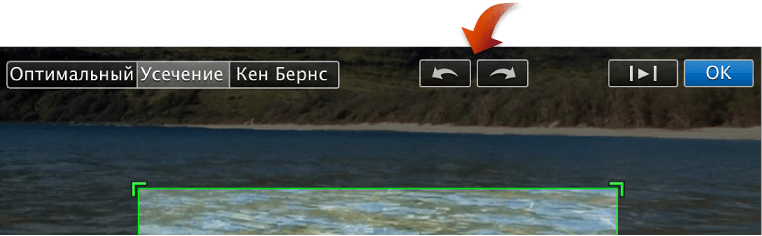
Функция обратного воспроизведения видео тоже может стать приятной фишкой в вашем проекте. Чтобы включить обратное воспроизведение, кликните дважды на видеоклип и выберите пункт «Обратное направление».
Как обрезать видео
Опция полезна тем, что пользователь выбирает только интересующий фрагмент фильма. Выбираем клип, нажимаем значок обрезки.
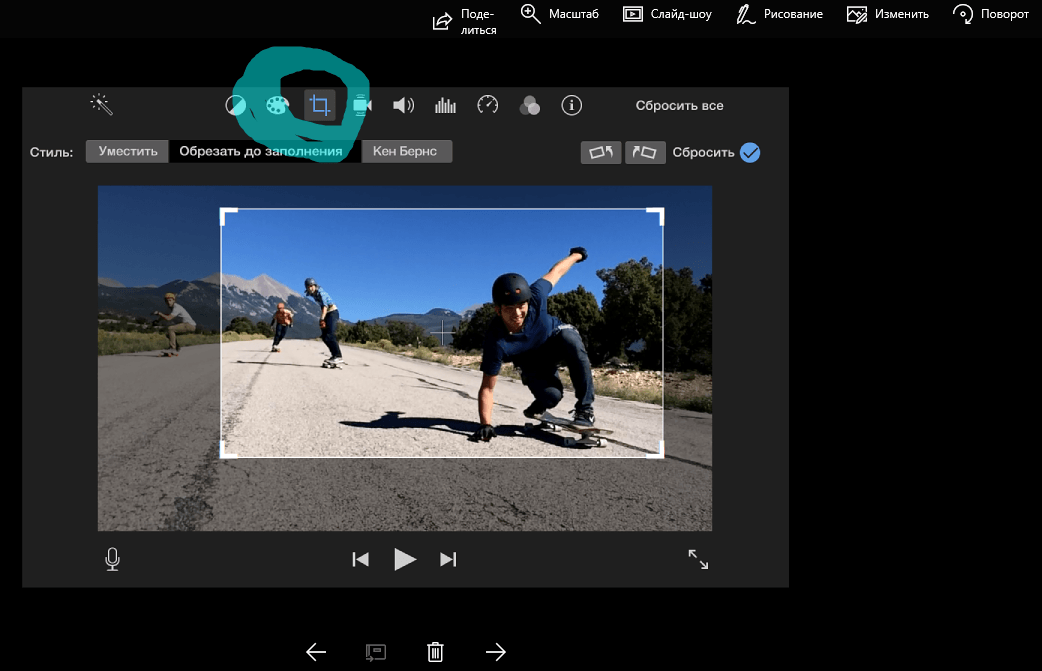
Появится рамка. Регулируете её на своё усмотрение. Информация, которая обрежется, будет на несколько тонов темнее, отображённой в конце проекта — ярче.
Если вы вдруг передумали обрезать видео и хотите его вернуть к исходному состоянию, нажмите сброс.
Как ускорить или замедлить воспроизведение видео
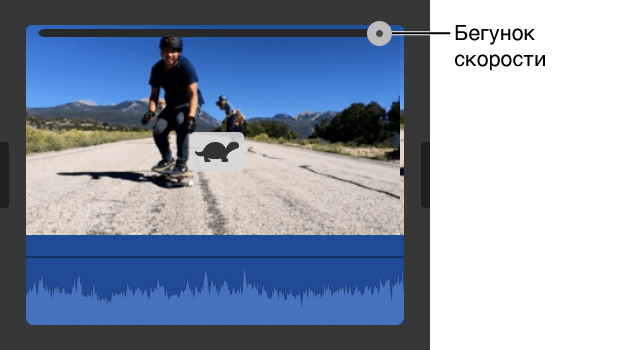
Чтобы изменять скорость видео, воспользуйтесь бегунком на шкале времени.
Двигайте влево вправо, замедляя или ускоряя скорость соответственно.
Менять скорость можно и у отдельной части видеоклипа. Зажмите клавишу R и переместите в этот момент указатель мышки, выбрав диапазон на шкале времени. Далее, регулируйте скорость с помощью кнопки в виде спидометра.
Как сохранить проект
Чтобы сохранить проект на рабочий стол, выбираем его в медиатеке, затем вводим название фильма, назначаем папку для сохранения, оставляем нужный размер видеофильма и экспортируем.
После этого созданный фильм окажется в выбранной папке.
Видеоинструкию вы найдёте, перейдя по ссылке:
Видео: экспорт готового проекта
Работа с музыкой
Ниже описаны основные возможности программы при использовании аудиофайлов.
Как добавить, наложить музыку на дорожку
Одна из наиболее востребованных функций в программе — добавление фоновой музыки, любимая мелодия позволяет придать проекту особое настроение, подчеркнуть смысл сюжета.
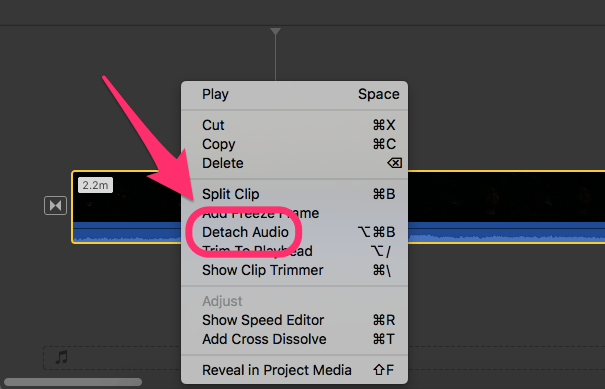
Добавить музыку можно из приложений «Музыка», «iTunes» и других.

Желаемую мелодию направляете в тёмно-серое поле. Если фон сроки стал зелёным, это значит, что в фильм добавлена фоновая музыка. Она начнёт проигрываться сразу же при включении фильма. Если песня длиннее самого видео, то она всё равно закончит воспроизводиться в момент окончания самого видеофильма.
Есть возможность также накладывать несколько коротких аудиозвуков. В таком случае мелодии будут плавно, с наплывом в одну секунду, воспроизводиться поочерёдно.
Мелодию можно закреплять за любым кадром фильма, воспроизводиться она должна не обязательно сначала, а тогда, когда захочет пользователь.

Нажав «Действие», пользователь сможет изменить громкость фоновой музыки.
Добавлять можно не только мелодии, но и при необходимости аудиозаписи, голосовые записи.
Как обрезать музыку
«Обрезка клипа» — эта функция поможет изменить длину фоновой мелодии, чтобы она начала звучать с нужного момента. Обрезка совершается через меню «Действие».

Выбираем «Настройки аудио», после чего видим в увеличенном виде звуковую волну, зажатую двумя жёлтыми скобками. Они и символизируют начало и конец мелодии, передвигайте их до нужного положения, задавая точки начала и конца.
Если понадобилось прослушать сделанную аудиообрезку, нажмите «Воспроизвести», нажмите эту же кнопку второй раз, чтобы остановить воспроизведение.
Есть ещё один инструмент для обрезки фоновой музыки. Он называется «Волновая диаграмма».
Внизу видео будут отображаться звуки и мелодии, которые присутствуют в проекте (синие — звук самого видео, зелёные — музыка фона, которую вы добавили, красные — голос). Вам необходимо выбрать звук, который нужно обрезать, на нём появятся скобки жёлтого цвета, перемещайте их для обрезки звуковой волны.
Как изменить голос
Голос можно поменять при желании на более грубый, нежный, красивый. Можно улучшить качество аудиозвучания накладывая голос, например, на уже созданный фильм, в котором либо голос слышен плохо, либо он получился не такой, как вы хотели.
Изменить настройки голоса можно в меню «Параметры Voiceover».
Видеоинстуркция по изменению голоса находится по ссылке:
Видео: как изменить голос
Есть возможность записать аудио в момент редактирования или создания фильма. В «Параметры наложения голоса» нажать «Выключить звук в проекте», далее нажать значок записи (красный круг).
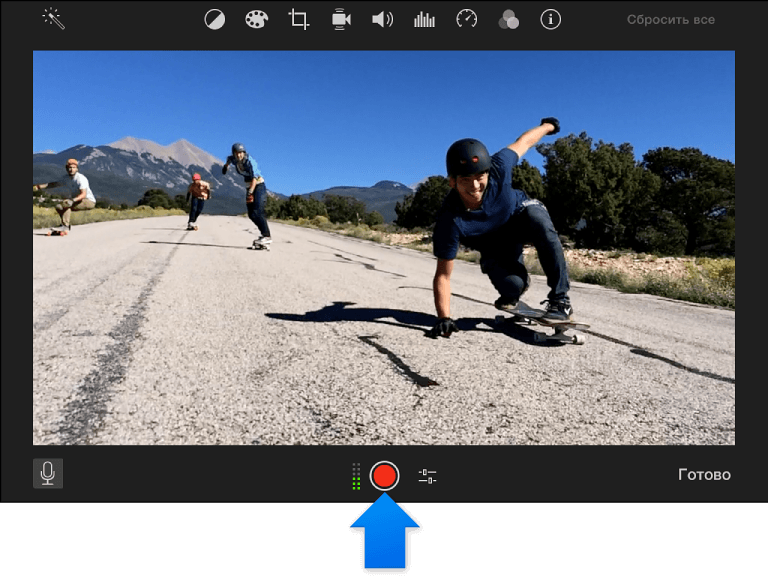
Что ещё можно делать с треками в программе?
В программе можно совсем отделить аудио от самого видеоклипа. Делается это через изменение настроек «Изменить», в меню настроек нажимаем: «Отделить панель аудио».
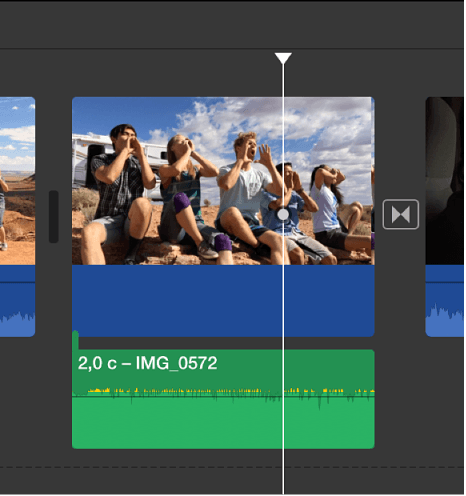
После того как отделили звуковую дорожку от видео, вы сможете её использовать, например, добавив к другому видеопроекту. Таким инструментом удобно воспользоваться и заполучить знакомы фразы из известных фильмов, а потом добавить эти узнаваемые фразы, подходящие по тематике, в свой проект.
Ещё один интересный эффект — нарастание и затухание звука.

На шкале времени, на звуковой дорожке открывается рычажок, передвигая который вы можете отметить точку, где звук будет нарастать или затухать.
Как очистить медиатеку
В момент просмотра проекта удаляйте ненужные файлы. Для этого, нажав на проект, выбираете: «Удалить проект».
Если же хотите очистить её окончательно и бесповоротно, то выберете удаляемый файл и нажмите Delete.
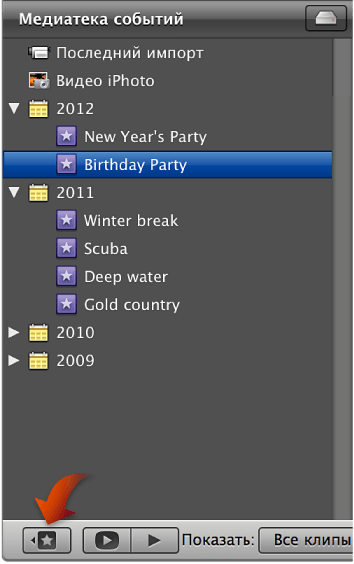
После этого удалённые файлы будут помещены в корзину, из которой можно эти клипы пересмотреть и восстановить или стереть навсегда.
Копирование эффектов и настроек
У пользователя есть возможность на шкале скопировать настройки и в дальнейшем вставить в другой проект. Нажмите «Правка», дальше «Скопировать», будут запомнены все эффекты и результаты, далее используйте их нажав «Правка», «Вставить настройки». Программа предложит выбрать варианты:
- Все. Это значит сохранение абсолютно всех эффектов.
- Или одного из следующих настроек: настройки коррекция цвета, контрастности, освещённости; настройки обрезки видео; настройки уровня громкости звука; добавление одного из видеоэффектов, например, «сепия», или аудиоэффектов (например, «эхо»); наложение скоростных эффектов; эффекты наложения видео (например, «картинка в картинке»).
iMovie Theater
iMovie Theater — театр, в котором пользователь просматривает фильмы, трейлеры. Благодаря ему делать это на всех устройствах Apple (привязав программ к учётной записи iCloud).
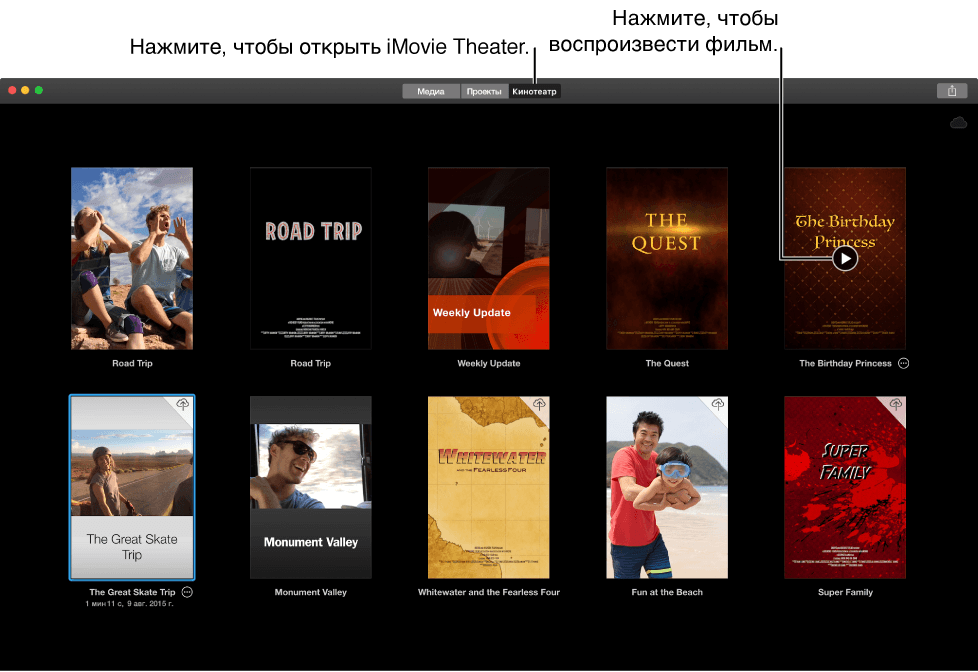
Для выгрузки файла в iMovie Theater на шкале времени клипа нажмите «Кинотеатр». В дальнейшем после изменения самого проекта, изменения отображаются и в кинотеатре (нужно лишь обновить версию проекта в самой программе iMovie Theater).
Все iOS приложения просты в использовании, при этом многофункциональны. Программа iMovie — не исключение. Создавайте видеошедевры легко и просто. Улучшайте их, добавляйте всевозможные эффекты, наслаждайтесь просмотром с друзьями. Экспортируйте проекты в театр, файлы которого доступны на всех устройствах с вашим iCloud.
Пользуйтесь этим приложением, а также этой удобной статьёй.
Источник: dadaviz.ru
Приложение imovie что это за программа
для тех, кто ищет курсы:
Войти в аккаунт
Регистрация физлиц временно не производится
Если вы организация, проводящая курсы, то регистрация происходит по этой ссылке.
Уроки iMovie для начинающих: бесплатные видео для домашнего обучения
Фирменное мультимедийное приложение iMovie, разработанное компанией Apple, доступно на всех устройствах этого производителя. Оно предназначено для монтирования и сохранения проектов, добавления в них всевозможного мультимедийного контента. Подборка бесплатных видео даст возможность узнать принципы работы программы, изучить способы создания проектов.

Мы подобрали лучшие уроки для новичков, чтобы самостоятельно ознакомиться с программой на дому. Начинать онлайн обучение можно с нулевого уровня.
Обзор интерфейса
IMovie — бесплатный софт для монтирования видео. Рассчитано на начинающих пользователей компьютера. Интерфейс достаточно понятный для тех, кто первый раз открыл программу. Все начинается с открытия нового проекта. На выбор предлагается создать фильм или трейлер.
Интерфейс состоит из нескольких частей: Timeline (располагаются монтируемые объекты), экран предпросмотра и динамический раздел с несколькими функциями. Затем выбираются и загружаются объекты, из которых будет состоять ролик. Это могут быть аудио, видеофайлы, снимки.
Их можно резать, вставлять фрагменты с других видео, склеивать кусочки клипов, добавлять музыку и титры в нужном месте. Есть возможность добавить фон, карту мира, вставить переходы между клипами, чтобы отдельные части выглядели цельно. Кроме того, можно корректировать цвет, замедлять время, наложить фильтры и аудиоэффекты. Создавайте свои истории и делитесь ими с окружающими.
Знакомство с функциями
Каждый стремится запечатлеть яркие моменты своей жизни и для этого видеозаписи подходят как нельзя лучше. Снятый и качественно смонтированный ролик подарит массу положительных эмоций и ярких воспоминаний. Именно качественный монтаж любительских клипов была главной задачей разработчиков. Обучение конструированию фильма в программе будет интересно любителям создавать красивые проекты для социальных сетей, поздравлений, торжественных событий. Обрезать кадры, перевернуть их, наложить музыку и спецэффекты, сохранить полученный результат в цифровом формате — всему этому можно научиться, внимательно изучив ролик.
Монтируем любительское видео
Оформить фильм из домашних видеозаписей, сделать видеооткрытку или смонтировать мастер-класс по творчеству для канала YouTube или блога можно с помощью iMovie. Автор в своём видео покажет поэтапное выполнение проекта. Во-первых, импортируются аудио, фото и видеофайлы. При этом стоит помнить, что некоторые версии программы имеют ограничение по размеру добавляемых фото.
Если в окошечке предварительного просмотра не отображается весь снимок, то его следует обрезать, и только потом загружать. Следующим этапом будет размещение файлов на монтажном столе в желаемой последовательности. Здесь проводятся все основные корректировки будущего видео. Можно настроить длительность отображения фотографий, добавить переходы между фото и нарезками клипов, настроить цвет, изменить скорость, удалить ненужные части клипа, вставить титры, озвучить необходимые места, вставив голосовую дорожку или музыку. Почувствуйте себя режиссером.
Приложение для iPhone
Автор познакомит с этапами монтажа в нерусифицированной версии iMovie. Расскажет о том, как выбрать файлы из телефона и загрузить их в программу. Важно учитывать, что последовательность выбора клипов должна быть такая же, как в итоговом проекте. Фишкой программы является возможность делать видеозапись в программе, которую дальше можно редактировать.
Также продемонстрирует функцию добавления фото и при этом записать голосовой комментарий к ним. Готовый клип можно сразу же загрузить на YouTube или соцсети.
Видеокурс по работе с приложением
Разобраться с интерфейсом iMovie легко, однако, чтобы изучить все ее особенности потребуется время. Владимир Злацкий подготовил девять уроков по базовым функциям, а также применению фильтров и всевозможных примочек, которыми она снабжена.
Серия содержит следующие уроки: «Начало работы», «Работа с видео», «Работа с фото», «Титры», «Работа со звуком», «Экспорт видео», «Трейлеры», «Как ускорять и замедлять», «Новый интерфейс + ответы на вопросы». Каждая часть содержит подробный разбор конкретной функции программы и способы их использования в проектах.
Обзор iMovie 10. Редактируем на iPad
На основе собственного материала автор продемонстрирует пример монтажа на iPad. Расскажет о том, как скопировать необходимый материал с других роликов и добавить его в новый. Покажет изменение порядка расположения файлов и коррекцию изображения, даст ссылку на горячие клавиши, которые упростят и ускорят процесс. Приложение будет незаменимым в ситуации, когда необходимо быстро-быстро склеить несколько видеозаписей в один фильм или смонтировать видеоотчет для блога или канала. Вырезать неудачные моменты, вставить в начало и в конец немного текста — очень удобно и не займет много времени.
Секреты монтажа
Создавая клипы, кроме знания основных функций, пригодятся советы от пользователей по быстрому и удобному использованию программы. Ее будет легче осваивать, учась на примере других людей. Урок содержит множество рекомендаций и подсказок для начинающих. Сочетания быстрых клавиш, образка кадров, эффект приближения или отдаления камеры, добавление фильтров, переходов, наложение голосовой записи, размещение картинки в картинке или в кадре еще одного видео, наложение текста и много других особенностей можно узнать, просмотрев ролик.
Видеоклип на iPhone
Итоговый клип во многом зависит от качества материала. Снимая на iPhone помните, что камеру лучше держать горизонтально, в противном случае видео придется переворачивать. Приложение для мобильника очень похоже на версию для ПК. Видео демонстрирует последовательность действий при создании клипа на телефоне. Здесь также доступны функции наложения эффектов, титров, а также добавление музыкальных дорожек.
Подготовка трейлера
Кроме фильмов, в приложении есть возможность сделать трейлер в голливудском стиле. Множество шаблонов на различные тематики будут доступны в разделе «Медиотека» от экшена до мелодрамы с соответствующим тематическим музыкальным сопровождением. Можно предварительно просмотреть их и выбрать подходящий под проект, настроить название фильма, добавить список участников, пользовательские видеозаписи и фотографии для постановки. Шаблон невозможно поменять в процессе. Создание трейлера, его настройки, раскадровку, оформление и другие тонкости можно подробно увидеть в видео.
Как замедлять и ускорять видео
Подробный обзор всех полезных деталей для ускорения или замедления видео. Пример выполнения представлен в учебном мастер-классе. Практические рекомендации будут полезны новичкам и помогут избежать многих ошибок.
5 советов по использованию приложения
Автор ролика представит практические советы, которые помогут улучшить качество и скорость работы. Во-первых, лучше делать несколько коротких записей. Их легче редактировать, отрезая лишние кадры и объединяя с последующими частями с помощью переходов. Второй касается применения переходов между сценами.
Используя их для входа и выхода можно получить более интересное и последовательное видео без резких скачков от одной части к другой. Используйте эффект Кена Бернса, который создает видимость перемещения камеры при съемке (при этом на самом деле все снимает с одного расстояния). Можно сделать эффект удаления камеры или ее приближения.
Следующий — по поводу экспорта готового проекта на YouTube. При передаче файла сразу из программы, даже при выставлении качества 720 HD, конечный вариант все равно теряет качество. Поэтому проект лучше сохранить на телефон, а уже после выгружать в сеть. И последнее — используйте дополнительные приспособления для съемки селфи, так записи будут смотреться более естественно.
Источник: vse-kursy.com
Как пользоваться iMovie
Соавтор(ы): Travis Page. Трэвис Пейдж — директор по продукту в Cinebody. Cinebody предлагает программное обеспечение для создания пользовательского видеоконтента, которое позволяет брендам быстро создавать оригинальный и привлекательный видеоконтент, работая с авторами со всего мира. Трэвис имеет степень бакалавра по финансам, полученную в Университете Колорадо в Денвере.
Количество просмотров этой статьи: 41 399.
В этой статье:
iMovie входит в пакет программ iLife компании Apple. iMovie обладает простым интерфейсом, большим количеством функций и эффектов и позволяет сделать из ваших домашних роликов качественный видеоматериал.
Часть 1 из 7:
Импорт видео

Запустите iMovie. Если в доке нет ярлыка iMovie, зайдите в папку с программами или задайте поиск в Spotlight.

- Подключите камеру к компьютеру с помощью кабеля, поставляемого вместе с ней, не перепутайте разъемы.
- Включите камеру и переведите ее в режим подключения к компьютеру. Название этого режима в вашем устройстве может отличаться. Некоторые камеры автоматически переходят в режим «соединения» при подключении их к компьютеру.
- Выберите разрешение видео. Если вы снимаете видео в формате HD, выберите «Полный» (видео будет загружено в исходном разрешении). В случае импорта в режиме «Большой» видео будет уменьшено до размеров 960×540. Если импорт не запускается автоматически, выберите пункт «Импортировать из видеокамеры» в меню «Файл».

- Если у вас кассетная видеокамера, то импортируйте все файлы, — отобрать нужные можно будет позже в программе. Или же просмотрите файлы на камере и импортируйте только нужные.

Сохраните ваши видео. Убедитесь, что на компьютере достаточно свободного места — видеофайлы, тем более HD качестве, занимают много места.

- Если вы импортируете видео впервые, существующих событий в медиатеке не будет.
- Чтобы создать новое событие, введите его имя в поле «Создать новое событие».
- Если импортируемое видео записывалось в разные дни, и вы хотите, чтобы для каждого из этих дней было создано отдельное событие, выберите «Разделить дни на новые события».
- Чтобы добавить импортируемое видео в существующее событие (к уже импортированным видеоматериалам), выберите «Добавить в существующее событие» и затем выберите имя события во всплывающем меню.

- Стабилизация уменьшает движение камеры в видеозаписи, чтобы дрожащие фрагменты воспроизводились более плавно. При анализе видео на присутствие людей помечаются фрагменты, в которых есть люди. Впоследствии, при создании проекта, для которого необходимо видео с участием людей, вы легко сможете найти это видео.
- Процессы стабилизации и анализа видео на присутствие людей могут занять долгое время.

Оптимизация видео. Если вы импортируете видео в формате HD, выберите размер во всплывающем меню «Оптимизировать видео». После того как вы установили настройки, нажмите на кнопку «OK». Дальнейшая обработка может занять от нескольких минут до часа.
Часть 2 из 7:
Создание нового проекта

Выберите тему. Для начала выберите «Новый проект» в меню «Файл». Также новый проект можно создать нажатием клавиш Command-N. Это создаст основную структуру проекта. После этого можно добавить тему. iMovie включает в себя несколько разработанных Apple тем оформления, с помощью которых вы легко сможете сделать свои фильмы по-настоящему профессиональными и придать им стильный вид.
При создании проекта фильма вы можете выбрать для него тему, нажав одну из миниатюр «Тема проекта». Если вы не хотите использовать тему, нажмите «Без темы».

- После выбора темы задайте название проекта в поле «Название».
- Выберите соотношение сторон. Соотношение сторон — это отношение ширины кадра к высоте. Например, в iPad и iPhone (кроме iPhone 5), ранних моделях телевизоров и компьютерных мониторов использовалось соотношение сторон 4:3. В новых моделях телевизоров и мониторов применяется широкоэкранный формат 16:9.
- Выберите частоту кадров. Используйте ту же частоту кадров, которая была использована при съемке видео. Большинство видеокамер в США использует «30 кадров в секунду — NTSC,» в то время как европейские камеры обычно используют «25 кадров — PAL». Если ваша камера поддерживает 24 кадра в секунду, и вы снимали в этом формате, следовательно, выбирайте частоту кадров съемки соответственно.

- Если для фильма задана тема, в программе iMovie между клипами вставляются стандартные переходы с микшированием наплывом и отдельные переходы в стиле данной темы. Однако эту опцию при желании можно отключить.

Нажмите «Создать». После завершения всех настроек проекта нажмите на кнопку «Создать», и откроется окно нового проекта.
Источник: ru.wikihow.com
Видеоредактор Imovie — программа для iOS — отзывы
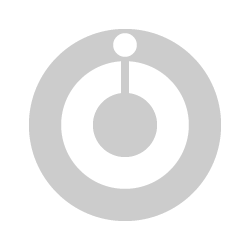
С приобретением IPad все чаще стал задумываться как бы заниматься монтажом видео не вставая с дивана. Причём размер видео обычно у меня составляет несколько гигабайт и время до нескольких часов. Попробовал программу IMovie сначала на.
-33
Россия, Кемерово
Удобный мобильный видеоредактор для небольших видео
Достоинства:
Простой, удобный, мобильный, многофункциональный
Недостатки:
Почти нету
Знаю этот видеоредактор достаточно давно. Вся его прелесть в том, что можно очень быстро и удобно смонтировать несложный видеоролик. Для нормального монтажа он не подходит, так как там очень мало функций по сравнению с монтажом.
25
Россия, чернобыль
Прекрасный видеоредактор для домашних роликов и красивого монтажа.
Достоинства:
Удобство, Интерфейс ,озвучка
Недостатки:
Нет подробной цветокорекции, нельзя поставить своё время на титрах.
Видеоредактор » imovie» можно скачать на все устройства корпорации Apple, кроме айпода and Apple Watch. Это очень интересный редактор в котором есть множество функций, таких как :озвучка, цветокорекция, обрезка клипов, вставка музыки, переходы, титры. Но.
Источник: otzovik.com